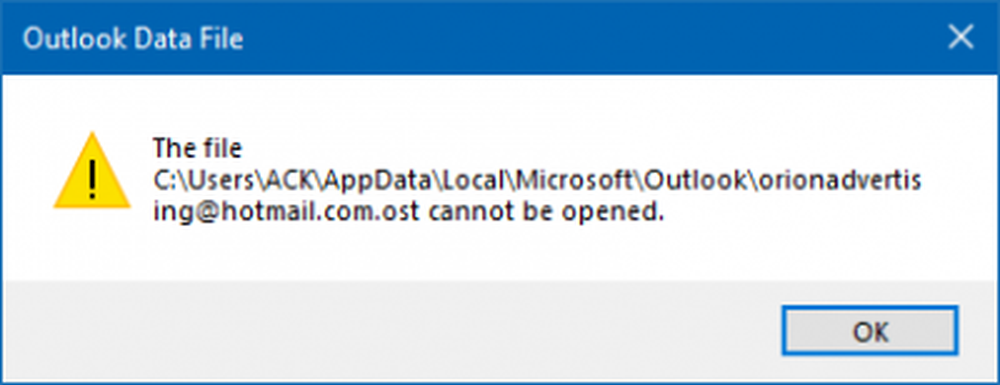La taille du fichier dépasse la limite autorisée et ne peut pas être enregistrée.

Si vous recevez Erreur 0x800700DF, la taille du fichier dépasse la limite autorisée et ne peut pas être enregistrée. erreur lors de la copie ou du déplacement de fichiers sur votre PC Windows, vers un autre lecteur ou un périphérique externe, voici quelques solutions pour vous aider à résoudre le problème.
La taille du fichier dépasse la limite autorisée et ne peut pas être enregistrée.
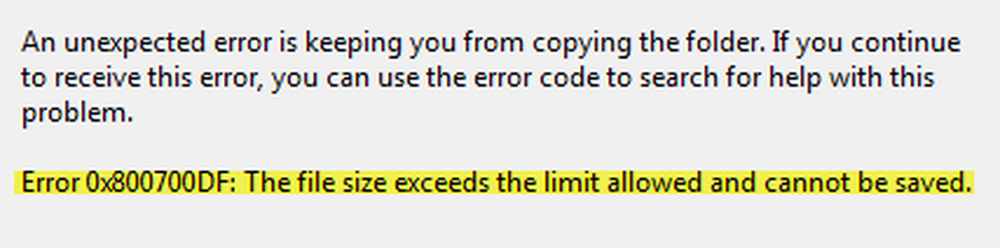
Même si vous avez plus que l'espace requis sur le lecteur de destination, vous pouvez recevoir cette erreur. Voici ce que vous pouvez faire dans de telles situations.
1] Vérifier les paramètres du registre
Il existe un fichier de registre qui détermine la quantité de données pouvant être modifiée à la fois. Si cette valeur est corrompue de quelque manière que ce soit, vous devrez faire face au problème..
Avant d'apporter toute modification dans l'éditeur de registre, assurez-vous d'avoir créé un point de restauration système ou effectué une sauvegarde de vos fichiers de registre. Après cela, appuyez sur Win + R, tapez regedit et appuyez sur le bouton Entrée pour ouvrir le registre Windows et accéder à l'emplacement suivant:
HKEY_LOCAL_MACHINE \ SYSTEM \ CurrentControlSet \ Services \ WebClient \ Parameters
Sur le côté droit, vous verrez une clé appelée FileSizeLimitInBytes.

Double-cliquez dessus pour le modifier.
- Si Hexadécimal est sélectionné, assurez-vous que la valeur est définie sur 2faf080.
- Si Décimal est sélectionné, assurez-vous que la valeur est définie sur 50000000. Si cette valeur ne résout pas votre problème, essayez d'utiliser cette valeur: 4294967295.
Redémarrez votre PC. Vous pouvez également redémarrer le WebClient un service. Pour ce faire, ouvrez le Gestionnaire de services Windows et localisez WebClient Un service. Après avoir cliqué deux fois dessus, vous verrez sa boîte de propriétés s'ouvrir. presse Arrêtez et alors Début boutons pour redémarrer le service.
Maintenant, vérifiez si vous pouvez copier le fichier sans problème ou pas.
2] Configurer la limite de taille de fichier maximale dans SharePoint
Si vous utilisez Microsoft SharePoint et recevez ce problème lorsque vous collez un fichier dans un dossier SharePoint, vous devez vérifier la limite de taille maximale du fichier. Pour cela, vous devez ouvrir le Administration centrale et découvrir Gérer les applications Web dans Gestion des applications. Après cela, sélectionnez l'application SharePoint et ouvrez réglages généraux.
Ensuite, vous devez savoir Téléchargement maximum option de taille et choisissez une valeur soit la même chose que Taille maximale du classeur dans Services Excel ou plus.
Clique le D'accord bouton pour enregistrer votre changement. Maintenant, essayez de coller un fichier dans le dossier SharePoint et vérifiez si le problème persiste ou non..
Pour plus d'informations, vous pouvez consulter docs.microsoft.com.
3] Changer le système de fichiers
Si vous rencontrez ce problème lors de la copie de fichiers sur un périphérique externe tel qu'une carte SD ou un périphérique USB, vous pouvez essayer de modifier le système de fichiers de ce périphérique. Pour ce faire, vous devez formater ce périphérique externe..
Branchez le lecteur USB et ouvrez Ce PC. Cliquez avec le bouton droit sur le lecteur USB et sélectionnez Format. dans le Format fenêtre, sélectionnez NTFS comme le Système de fichiers et cliquez sur Début bouton.

Après avoir terminé, vérifiez si vous pouvez copier des fichiers ou non.
J'espère que ces solutions vous aideront à résoudre le problème.